As últimas versões do Google Chrome estão bloqueando por padrão conteúdo baseado em Flash e, embora o Flash esteja sendo substituído pelo HTML5, ainda existem muitos aplicativos e jogos em Flash na internet.
Felizmente, ainda é possível usar o Flash no Google Chrome. Nesse tutorial vamos mostrar como habilitar o Flash no Google Chrome para que você possa continuar usando seus aplicativos e jogos favoritos em Flash.
Opção 1 – Como habilitar o flash no Google Chrome
Quando você acessa uma página da internet com conteúdo em Flash, o Chrome bloqueia automaticamente a execução do conteúdo e exibe uma notificação para você autorizar ou não a execução do Flash na página.
Para habilitar a execução do Flash, clique no link “Clique aqui para ativar o plug-in Adobe Flash Player” e, em seguida, clique no botão “Permitir” na notificação exibida para autorizar a execução do Flash na página.
Uma vez feito isso, o conteúdo baseado em Flash da página deverá ser carregado na página. Caso ele não seja carregado automaticamente, atualize a página para que o conteúdo baseado em Flash seja carregado.
Opção 2 – Como habilitar o flash no Google Chrome
Enquanto isso funciona na maioria das vezes, em alguns casos a notificação pode não ser exibida. Quando isso acontecer, clique no ícone de (i) ou de cadeado e, em seguida clique na opção “Configurações do site”.
Em seguida, localize a opção “Flash” e selecione a opção “Sempre permitir neste site“. Uma vez feito isso o conteúdo baseado em Flash deve ser carregado na página. Caso isso não aconteça, recarregue a página.
Opção 3 – Como habilitar o flash no Google Chrome
Você também pode gerenciar os sites que podem executar o Flash. Copie o endereço abaixo, cole na barra de endereços do navegador e pressione “Enter” para acessar as configurações do Flash no Google Chrome.
chrome://settings/content/flash
Na janela aberta você pode adicionar e remover sites das listas de bloqueados e permitidos. Para adicionar um site na lista, clique no botão “Adicionar” e digite a URL da página, como por exemplo, armorgames.com.

Olá! Prazer em conhecê-lo(a)! Sou o fundador dos sites SoftDownload, TopFreewares e SuperTutoriais. Trabalho há duas décadas com tecnologia e criei esses sites com um objetivo simples: ajudar as pessoas a resolverem problemas e também para apresentar opções gratuitas para você usar no PC e no smartphone. Fique à vontade para explorar e aproveitar o site! Se precisar de qualquer ajuda, é só chamar!

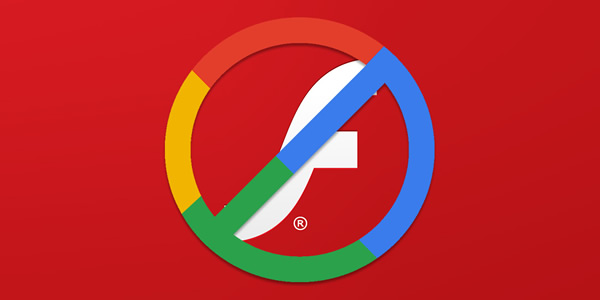
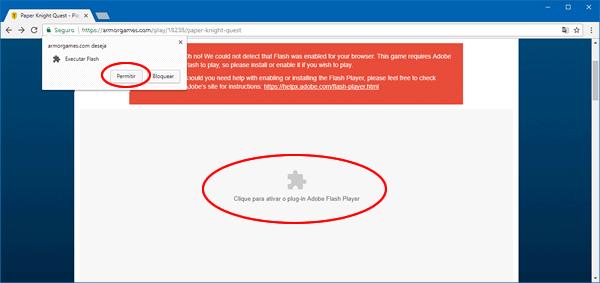
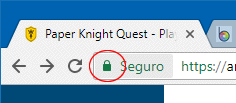
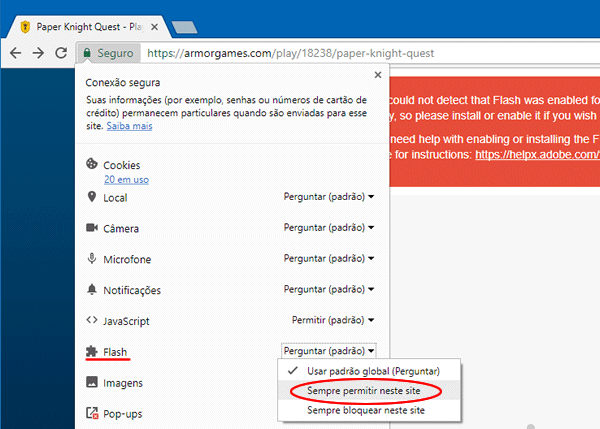
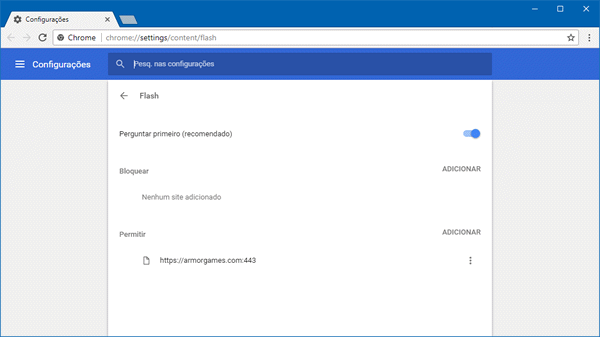
Para habilitar de forma definitiva precisa ser via registro do windows (regedit.exe).
.
https://www.chromium.org/administrators/policy-list-3#DefaultPluginsSetting
Obrigado pela informação, vou criar um arquivo .reg para importar as informações diretamente no registro.
Melhor coisa.